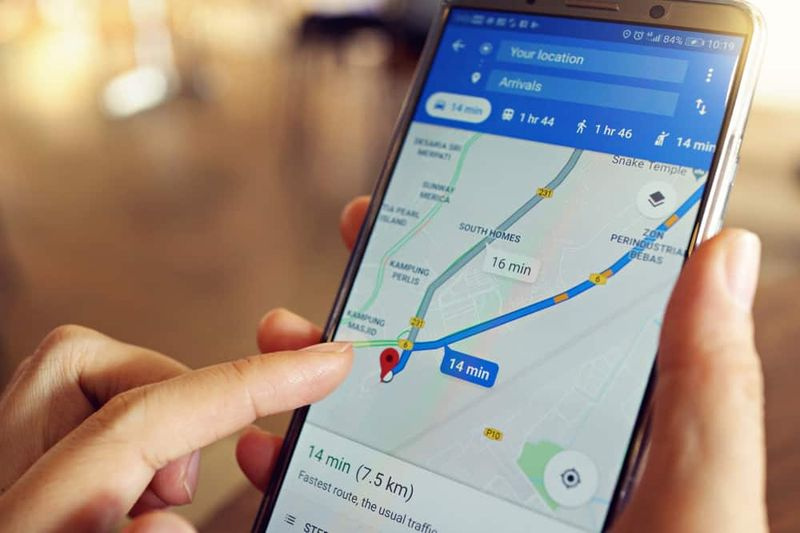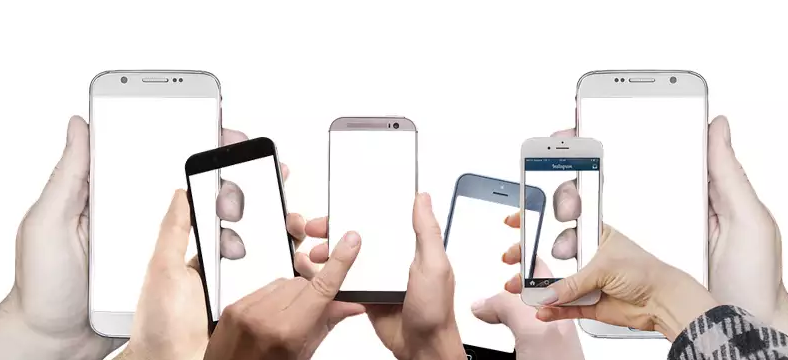Jak odinstalovat Microsoft Edge v systému Windows 10
Co tedy děláte, pokud chcete úplně odinstalovat Microsoft Edge ze systému Windows 10? Pokud máte Windows 10 verze 1803 nebo novější, můžete úplně odinstalovat nový Microsoft Edge (založený na chromu). Pojďme se podívat na to, co musíte udělat. V tomto článku budeme hovořit o tom, jak odinstalovat Microsoft edge v systému Windows 10.
Jak odinstalovat Microsoft Edge v systému Windows 10
- Nejprve musíte zjistit, jakou verzi Microsoft Edge máte. Pokud to chcete udělat, měli byste v Edge otevřít nové okno prohlížeče a do adresního řádku vložit následující: edge: // nastavení / nápověda V tomto příkladu je číslo verze Edge ve skutečnosti 83,0,478,64
- Poté vyjměte a vložte tuto adresu: C: Program Files (x86) Microsoft Edge Application 83.0.478.64 Installer ve vašem Průzkumníkovi Windows. Každý závisí na tom, jakou verzi Edge používáte, nahraďte 83.0.478.64 jakýmkoli číslem verze, které je v Edge také.
- Udržet si Posun a poté klepněte pravým tlačítkem kdekoli ve složce a vyberte Zde otevřete okno příkazového řádku.
- Nyní v příkazovém řádku a vyjměte a vložte následující příkaz a klepněte na Enter:
setup.exe–Uninstall –systémová úroveň –verbose-logování –force-uninstall

nejlepší čtečka komiksů pro Android
Tento příkaz poté odinstaluje nový Microsoft Edge (založený na chromu) v systému Windows 10. Starší verze Microsoft Edge zůstanou i ve vašem počítači se systémem Windows 10. Vždy se můžete vrátit zpět Nastavení> Aplikace> Aplikace a funkce za účelem ověření, že je nový Microsoft Edge odinstalován.
Dále
Pokud jste Microsoft Edge v systému Windows 10 úplně neodinstalovali, je třeba dokončit ještě jeden krok. Pokud se chcete vyhnout přeinstalování nového prohlížeče Edge prostřednictvím služby Windows Update. Ve skutečnosti existuje úprava, kterou je třeba provést v registru systému Windows.
Společnost Microsoft poskytuje nástroj Blocker Toolkit za účelem provedení této úpravy registru, takže se nemusíte starat o to, že omylem uděláte chybu. Blocker Toolkit blokuje Windows 10 v přeinstalování nového Microsoft Edge prostřednictvím Windows Update. Blocker Toolkit se nevyhne uživatelům v ruční instalaci Edge z internetu nebo v instalaci také z externího zařízení.
Odinstalujte Microsoft Edge jako každý jiný program
- Klepněte na klávesu Windows
- Poté zadejte Okraj
- Klepněte pravým tlačítkem na Microsoft Edge
- Vybrat Odinstalovat a poté potvrďte své rozhodnutí pro odinstalaci

- Nyní počkejte, až váš počítač odstraní prohlížeč Microsoft Edge
- Nakonec restartujte počítač váš počítač
Poznámka: Když je tento typický proces odinstalace skutečně o něco rychlejší, zbytkové soubory zůstanou pozadu. Samy však nezabírají mnoho místa na disku, opakování procesu spolu s dalšími programy nakonec způsobí, že se zbytkové soubory postupem času sčítají, a zabere také drahocenné místo na disku.
Závěr
Dobře, to bylo všechno, lidi! Doufám, že se vám tento článek o odinstalaci Microsoft Edge líbí, a také vám pomůže. Dejte nám o tom zpětnou vazbu. Také pokud máte další dotazy a problémy týkající se tohoto článku. Pak nám dejte vědět v sekci komentáře níže. Brzy se vám ozveme.
jak udělat balíček telegramů
Měj krásný zbytek dne!